À partir du mois d'avril 2025, SketchUp migre tous les produits sur abonnement attribués à un utilisateur désigné depuis le portail de gestion des comptes (AMP) vers la nouvelle console d'administration de Trimble. La console d'administration est l'endroit où vous allez désormais gérer tous vos produits Trimble et les comptes liés, y compris SketchUp. Au fil du temps, tous les abonnements à SketchUp y seront transférés, et si vous disposez d'un compte avec plusieurs abonnements, vous devrez peut-être temporairement utiliser à la fois l'AMP et la console d'administration. Vous recevrez une notification par e-mail lorsque la migration de votre compte sera prévue.
S'il a déjà été transféré, ou si vous voulez vous assurer qu'il ne manque rien en vue de sa migration future, consultez nos nouveaux articles sur la console d'administration Trimble.
Le portail de gestion des comptes (Account Management Portal - AMP) de Trimble permet de gérer les postes disponibles pour un compte. Seuls les propriétaires de compte ou propriétaires secondaires de compte peuvent ajouter ou supprimer des postes. Lors de la gestion des postes, tous les changements en attente sont visibles sur la liste de l'abonnement associé, sur la page Paramètres de l'abonnement.
Ajouter des postes
- Cliquez sur Edit Plan Settings (Modifier les paramètres d'abonnement).
- Cliquez sur Manage Seats (Gérer les postes), puis sur Add seats to this plan (Ajouter des postes à cet abonnement).
- Ajoutez le nombre de postes souhaités et cliquez sur Continue (Continuer) pour accéder à l'écran de paiement et terminer l'achat.
Supprimer des postes
- Cliquez sur Edit Plan Settings (Modifier les paramètres d'abonnement).
Cliquez sur Manage Seats (Gérer les postes).
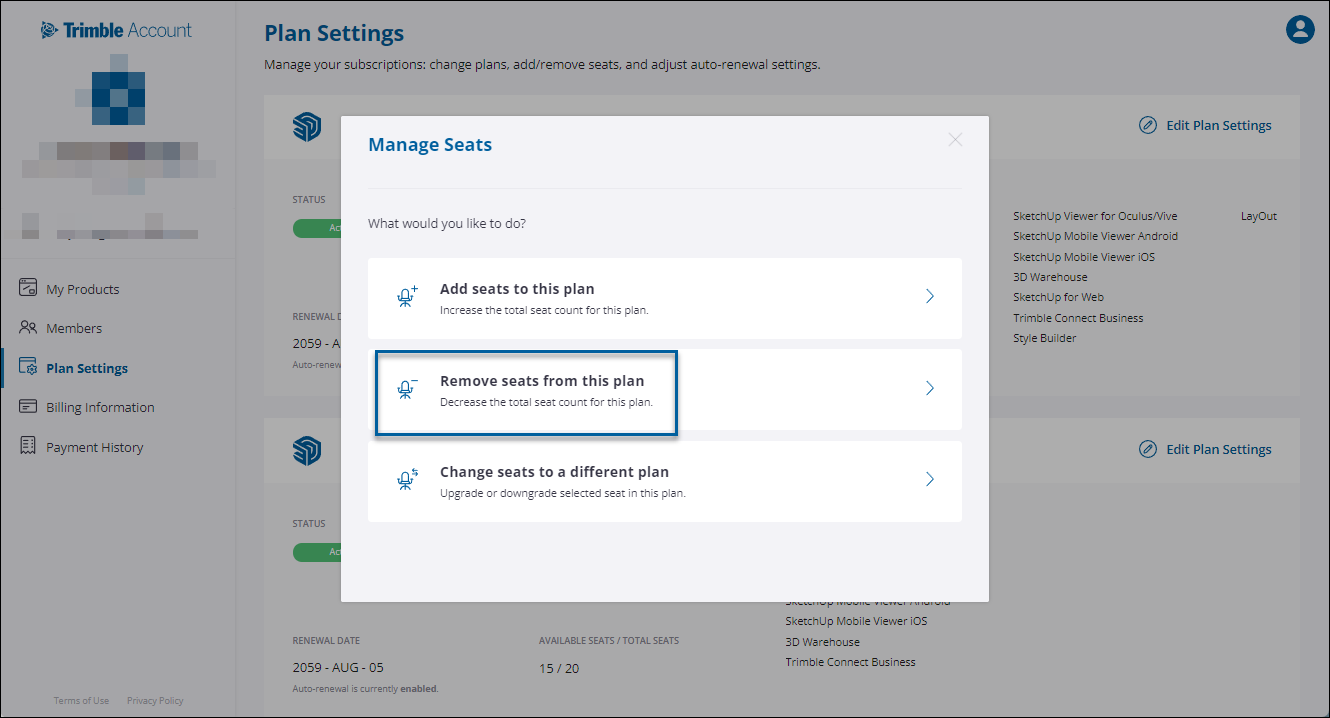
- Cliquez sur Remove Seats From This Plan (Supprimer des postes de cet abonnement).
- Parcourez la liste des membres auxquels un poste a été attribué ou utilisez la zone de recherche textuelle pour rechercher un membre spécifique et sélectionnez chaque poste que vous souhaitez supprimer. Cliquez sur Remove from Plan (Supprimer de l'abonnement).
Modifier l'abonnement d'un poste
- Cliquez sur Edit Plan Settings (Modifier les paramètres d'abonnement).
Cliquez sur Manage Seats (Gérer les postes).
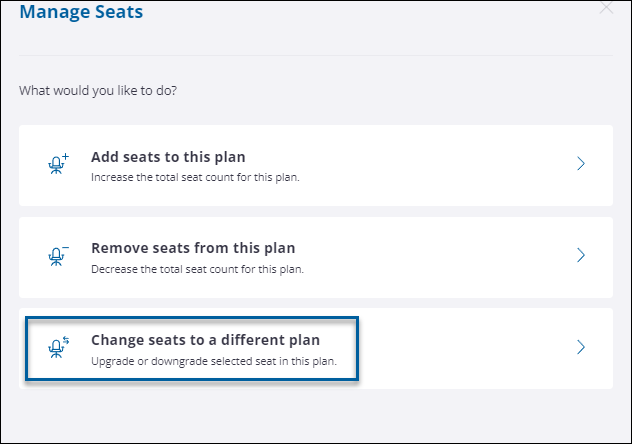
- Cliquez sur Change Seats to a Different Plan (Changer d'abonnement pour ces postes).
- Sélectionnez un ou plusieurs postes dans la liste des membres et cliquez sur Continue (Continuer).
- Choisissez un nouvel abonnement pour les postes sélectionnés.